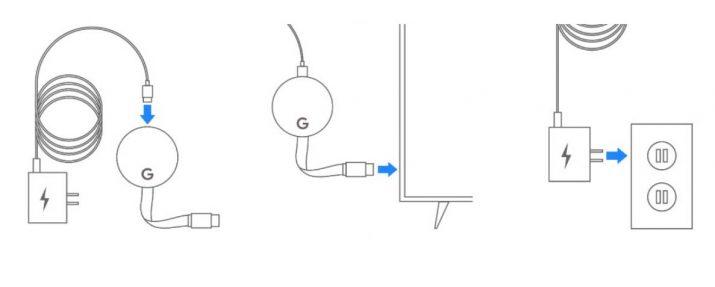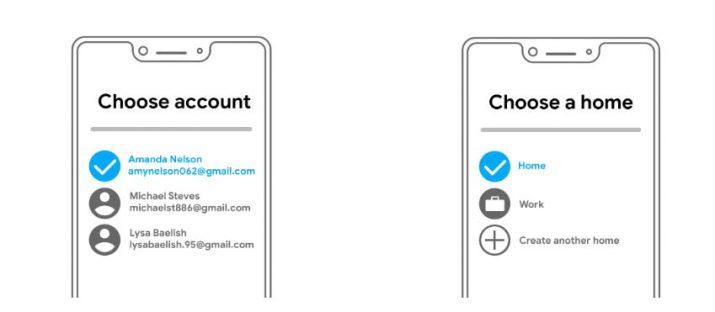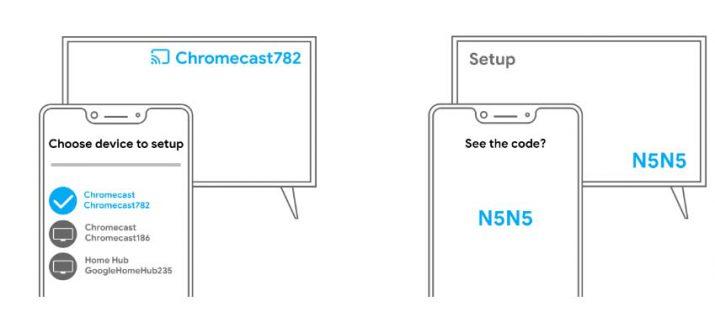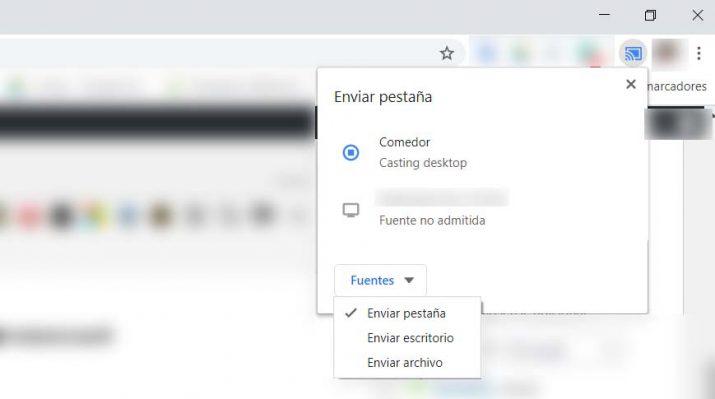Olvídate De Cables, Envía Contenido De Tu PC Al Televisor Directamente Con Chromecast
Aunque son muchos los que ya cuenta con un smart TV en sus casas, hay muchas otras personas que todavía cuentan con un televisor convencional. En este caso gracias a un dispositivo como el Chromecast de Google, es posible enviar contenido de nuestro PC a la pantalla de nuestro televisor sin necesidad de andar con cables. Por lo tanto, podremos ver películas de Netflix, HBO o Amazon Prime Video, así como cualquier película que tengamos descargada en nuestro disco, fotos, vídeos de Youtube o incluso nuestro escritorio sin tener que conectar de manera física nuestro PC con el televisor.
Para ello, lo primero que tenemos que hacer es conectar nuestro Chromecast en el televisor y configurarlo para posteriormente conectarlo con nuestro PC y enviar todo tipo de contenido de forma cómoda y sencilla.
Pasos a seguir para conectar y configurar Chromecast
Lo cierto es que comenzar a usar nuestro Chromecast no requiere de un proceso nada complejo, por lo que, cualquiera podrá conectarlo y configurarlos sin ningún problema independientemente de su experiencia con este tipo de dispositivo. Estos son los pasos a seguir para conectar y configurar Chromecast en nuestro televisor:
- Conectamos el cable USB a nuestro Chromecast y a continuación conectamos el otro extremos a la corriente
- Conectamos el dispositivo a un puerto HDMI libre en nuestro televisor
- Descargamos e instalamos la app Google Home en nuestro móvil Android
- Nos aseguramos de tener activado el Bluetooth en el móvil
- Abrimos la app de Google home y elegimos la cuenta de Google a la que conectarnos
- Elegimos una casa o creamos una
- Elegimos el dispositivo que nos aparezca entre los resultados de la app que tenga el mismo código del que nos muestra nuestro Chromecast en la pantalla de inicio en el televisor
- Confirmamos dicho código
- Conectamos el Chromecast a la misma WiFi que nuestro móvil
- Si todo ha ido bien, deberíamos ver una imagen de fondo con la hora y el nombre de nuestro Chromecast
- Ya está listo para enviar contenido
Envía contenido de tu PC al televisor a través del Chromecast
Contenido de una pestaña de Chrome
Para enviar contenido de una pestaña de Google Chrome a nuestro televisor lo único que tenemos que hacer es:
- Abrimos Chrome
- Pulsamos sobre el botón de menú del navegador
- Seleccionamos la opción Enviar
- Elegimos el dispositivo Chromecast y automáticamente el contenido de nuestra pestaña de Chrome se verá en la pantalla de nuestro televisor.
Enviar contenido de la pantalla del ordenador
Es posible que en lugar de enviar contenido del propio navegador, queramos mostrar la pantalla de nuestro PC. Para ello:
- Abrimos Chrome en nuestro PC
- Desde el botón de menú seleccionamos la opción Enviar
- Desplegamos las opciones bajo la pestaña Fuentes y seleccionamos Enviar escritorio
- Nos aseguramos de seleccionar o estar conectado al Chromecast previamente
- Veremos reflejada la pantalla de nuestro ordenador en el televisor a modo de espejo
Enviar vídeos o música desde el PC al televisor
Otra de las necesidades habituales es la de querer enviar un video, película, música o fotos del disco duro a la pantalla del televisor para verlo todo más grande. En este caso, lo que tendremos que hacer es enviar el archivo en cuestión directamente a nuestro Chromecast:
- Abrimos Chrome en nuestro PC
- Desde el botón de menú elegimos la opción Enviar
- Desplegamos las opciones bajo la pestaña Fuentes y seleccionamos la opción Enviar archivo
- Seleccionamos el archivo de nuestro disco desde la ventana modal que se nos abre
- Nos aseguramos de seleccionar o estar conectado al Chromecast previamente
- Automáticamente comenzará la reproducción del archivo elegido en nuestro televisor
Fija el icono de Enviar en la barra de herramientas de Chrome
Como habrás podido comprobar, para enviar cualquier contenido desde el PC al televisor a través de nuestro Chromecast, es necesario abrir el menú del navegador y seleccionar la opción Enviar. Para mayor comodidad y poder enviar contenido de forma más rápida, podemos fijar el icono de Enviar en la barra de herramientas del navegador.
Para ello, una vez que hemos enviado algún contenido a nuestro televisor, veremos cómo en la barra de herramientas de Chrome aparece un icono en color azul (si estamos emitiendo contenido). Pues bien, ahora lo que tenemos que hacer es clic con el botón derecho sobre ese icono y a continuación, elegir la opción Mostrar siempre el icono que se muestra en el menú contextual.
A partir de ese momento, dicho icono estará visible en la barra de herramientas del navegador y bastará con un simple clic sobre él para mostrar la ventana que nos permite enviar todo tipo de contenidos al televisor desde el ordenador y elegir el dispositivo a través del cual queremos enviarlo.
Via: www.adslzone.net
 Reviewed by Anónimo
on
15:08
Rating:
Reviewed by Anónimo
on
15:08
Rating: